第一次知道這個辦公自動化的軟件還是在招聘網站上,了解之后發現對于辦公中重復性的工作還是挺有幫助的,特別是那些操作非EXCEL的重復性工作,當然用在EXCEL上更加方便,有些操作比寫VBA便捷。
下面就是一個了解基本操作后,使用影刀操作EXCEL的例子,是將領料單中各個部門的低值易耗品,按部門建工作表。
 如圖中,就是根據Q列的工作小組,按B列的用途,篩選出低值易耗品
如圖中,就是根據Q列的工作小組,按B列的用途,篩選出低值易耗品
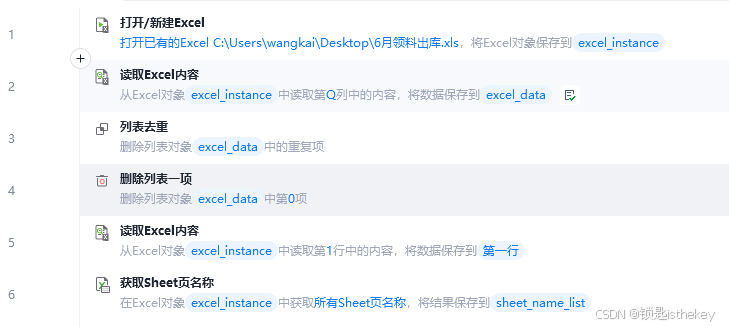
1、打開EXCEL,存入excel_instance
2、讀取Q列(工作小組)的內容,保存到excel_data
3、去除工作小組的重復值
4、刪除工作小組的標題行
5、讀取表格的第一行,做為后面新建表格的標題行
6、獲取工作簿中所有工作表的名稱,以便下面刪除相同名稱的工作表
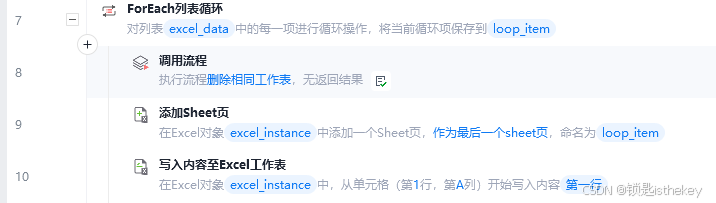
7、進行循環,將工作小組作為循環值
8、調用子流程,用于刪除相同表名

9、將循環值作為工作表名,新建一個工作表,并放在最后
10、將第一行寫入新建工作表中,作為標題行
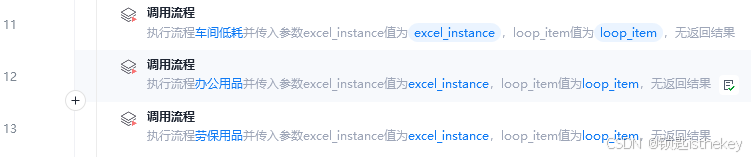
11~13都是將用途中的三項內容過濾出來,復制到新的表格中去,作為低值易耗品。
基本思路是篩選出當前工作小組的用于低耗用途的數據,復制到新表中從第1列、第ROWS行開始的范圍(row_numb是全局變量,默認1),就是將數據復制到從A2單元格開始的位置,最后清除篩選。第6步的讀取總行數,是讀取當前新工作表的總行數,用于其他兩個調用流程時將數據,接著復制下去,以免被覆蓋掉,比如車間易耗的數據復制到第100行,將100存入row_numb,當勞保用品的數據復制時,從100+1行開始復制。



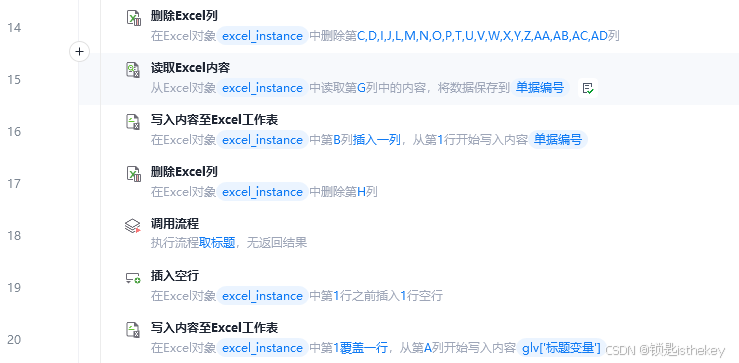
14、刪除不要的列。全部復制再去掉不要的列,這種方法相對來說更簡單
15~17步的內容,是把“單據編號”這列從G列移到B列去
18、設置表格的大標題。目的將“當前年月”+“低值易耗品領用匯總”的模式設置成標題

19和20步就是將標題寫入新表
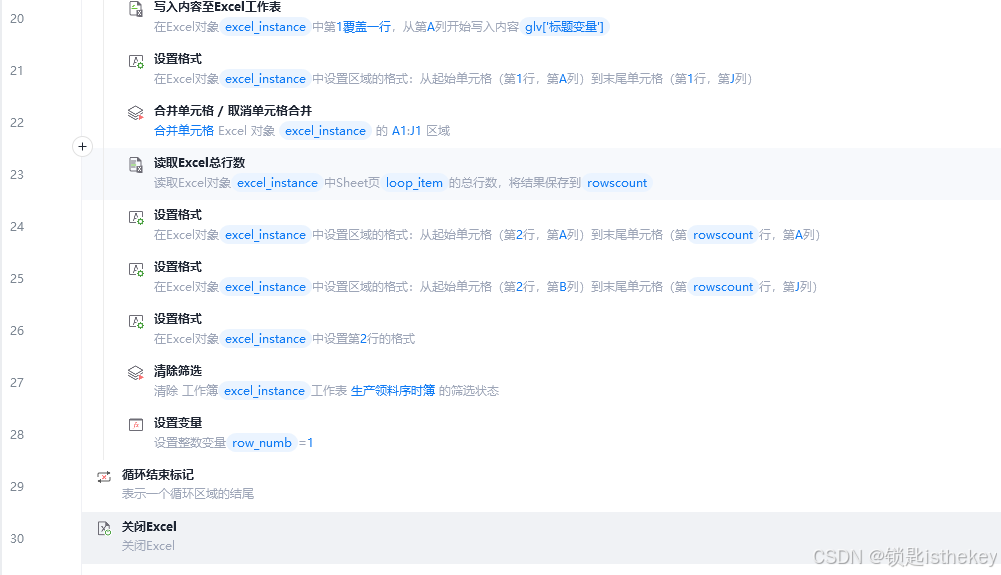
21~26步,就是將新表設置格式,改字體、增邊框。這里需要注意的是增邊框,影刀沒有直接增加邊框的命令,而且在編輯格式中通過“在EXCEL內指出”,復制現有的格式來增加邊框。其他字體什么的同樣可以復制,也可以自己設置。

27、清除所有篩選條件
28、將行號重新設置為1,以便下一循環使用。
另,在循環體中所有sheet頁的名稱都是loop_item,就是當前的循環值

最后的結果

標題的月份由于是取當前時間,所以會是7月
![[Linux]CentOS軟件的安裝](http://pic.xiahunao.cn/[Linux]CentOS軟件的安裝)
)



)



)
synchronized 的底層實現原理、鎖升級、對象的內存結構)



多功能TinUIxml編輯器)




